總結: 如何將書籍傳輸到 iPhone 14/13/12/11/Xs Plus/Xs/X Plus/8/8 Plus/7 Plus/6/5 等?好吧,別擔心,本文將向您展示 2 種不同的方法,可以在有或沒有 iTunes 的情況下將書籍添加到 iPhone。您還可以將不同類型的電子書複製到iPhone,包括有聲讀物、ePub 文件、PDF 檔等。
方法 1.如何在沒有iTunes的情況下有效地將購買和未購買的書籍轉移到iPhone
方法 2.如何使用iTunes將購買的書籍同步到iPhone
在智慧手機時代,每個人都喜歡通過手機獲取各種資訊,包括閱讀各種文檔。對於喜歡讀書的小朋友來說尤其如此。但是,手機上閱讀應用程式中的書籍並不完整,只能通過計算機訪問,這限制了您隨時隨地的閱讀。更重要的是,iBooks中的小說不夠好或需要購買,而免費的在線電子書無法通過iTunes導入iPhone。
那麼有沒有辦法將書籍從計算機導入iPhone呢?當然,這篇文章將教您如何將電子書導入iPhone以便於閱讀。
如上所述,iTunes在傳輸檔方面有其限制,即它僅支持購買的書籍,而不支援未購買的書籍。這將禁止用戶移動在線下載的免費書籍。幸運的是,這裡有一個專業的 iOS 圖書轉移 - Coolmuster iOS Assistant (Windows/Mac) 供您在 iPhone、iPad 和 iPod touch 上管理書籍。
Books Transfer for iOS 能為您做什麼?
·將書籍從計算機傳輸到iPhone / iPad / iPod touch;
·將書籍從 iOS 設備複製到iPhone / iPad / iPod touch;
·將書籍從iPhone / iPad / iPod touch導出到計算機;
·刪除iPhone / iPad / iPod touch上的書籍;
·將不同格式的圖書傳輸到 iOS 設備,例如 ePub 圖書 (*.epub)、PDF 圖書 (*.pdf)、電子書 (*.txt)、有聲讀物等。
·在計算機上系統地管理其他 iOS 數據,例如媒體檔(音樂、電影、電視節目、音樂視頻、播客、iTunes U、鈴聲、有聲讀物、語音備忘錄)和簡訊、聯繫人等。
·它與幾乎所有 iPhone/iPad/iPod 設備完全相容,包括 iPhone 14/13/12/11/Xs Plus/Xs/X Plus/X/8 Plus/8/7 Plus/7/6s Plus/6s/6 Plus/6/5S / 5/SE、iPad Pro、新 iPad、iPad Air、iPad 2/1、iPad mini、帶 Retina 顯示幕的 iPad、iPod touch 8/7/6/5/4/3/2 等。
以下是 Windows 和 Mac 版本的 Book Transfer for iOS 免費試用版,請選擇正確的版本下載並安裝在您的 PC 或Mac上,然後按照以下說明輕鬆將書籍添加到 iPhone。
[教程]將書籍導入iPhone的步驟:
本教程將以 Windows 版本的程式為例, Mac 使用者也可以參考以下步驟來執行整個過程。並確保您已在電腦上 安裝了最新的iTunes ,否則程式可能無法檢測到您的設備。
步驟 1。 使您的設備被程序識別。
在計算機上打開已安裝的程式,然後使用USB線將iPhone連接到計算機。這將使程式自動檢測您的設備並在主螢幕上顯示您的iPhone資訊。

第2步。 選擇書籍並將其傳輸到iPhone。
現在,請訪問左側面板上的“書籍”部分,這將在您的iPhone上載入所有電子書,以便您可以在需要時預覽和管理它們。要將電子書添加到iPhone,只需按兩下頂部的「導入」按鈕即可瀏覽電腦上的書籍並確認立即將書籍導入iPhone。

點擊「圖書」標籤後找不到有聲讀物?
如果您要添加有聲讀物,您可能在“書籍”部分找不到 auidobooks。如果是這樣,請參閱 如何將有聲讀物同步到iPhone。
另請參見:
由於版權保護問題,iTunes 只能將購買的專案傳輸到 iPhone、iPad、iPod touch,這意味著您只能傳輸從 iTunes Store 購買的電子書,而未購買的書籍無法通過 iTunes 傳輸。無論如何,如果您在計算機上從iTunes購買了書籍,則可以參考以下說明通過iTunes將書籍添加到iPhone。
本說明將指導您如何將書籍從計算機同步到iTunes資料庫,然後將書籍從iTunes導出到iPhone。說得夠多了,讓我們開始吧。
方法如下:
步驟#1。在您的 Windows PC上,請 下載並安裝最新的iTunes版本,然後在您的電腦上打開iTunes。相反,您可以打開iTunes並通過轉到“説明”>“檢查更新”將iTunes升級到最新版本。

步驟#2。在iTunes視窗的左欄中找到「書籍」選項卡。如果您沒有看到它,您可以通過按兩下iTunes工具列中的“編輯”選項來找到“首選項”。

步驟#3。在「常規首選項」的彈出視窗中,請轉到「常規」部分,然後選中「顯示」下的「書籍」選項,以使「書籍」選項卡出現在iTunes的左側面板上。
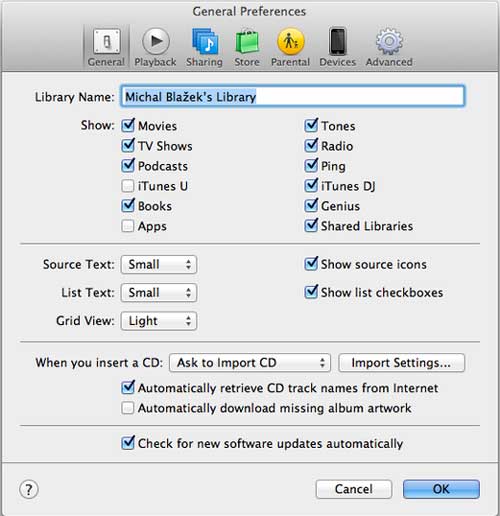
步驟#4。點擊iTunes視窗左欄中的「圖書」按鈕,在電腦上打開之前下載的電子書資料夾,將資料夾中的電子書直接拖到iTunes;或轉到工具列,按兩下「檔案」>「將檔添加到庫」(或“將資料夾添加到庫”)以將電子書從電腦添加到iTunes。

步驟#5。現在,請使用數據線將iPhone連接到計算機。當iTunes識別出您的設備時,請按兩下iTunes上的電話圖案以管理您的iPhone數據。
![]()
步驟#6。在iTunes左側面板的“設置”部分下,請選擇“書籍”(或“有聲讀物”)選項。轉到右側面板,請選中“同步書籍”選項,選擇“所選書籍”,在下面的“書籍”部分下選中所需的專案,然後按下右下角的“應用”

步驟#7。然後會出現一個彈出視窗,您需要點擊“擦除並同步”選項以擦除iPhone並與此iTunes資料庫同步。然後iTunes將開始尋找您的iPhone以刪除現有的iPhone數據。
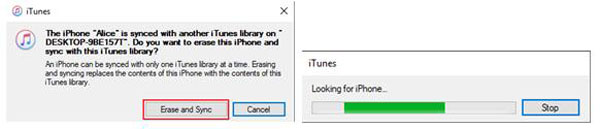
步驟#8。之後,iTunes將立即開始將書籍導入iPhone。如果這是您第一次將書籍無線傳輸到iPhone,則備份檔需要很長時間。等待iTunes成功同步後,您可以隨時隨地在iPhone上的iBook上閱讀同步的電子書。

最後的話:
與上述兩種方法相比,您可能已經發現 Book Transfer for iOS 非常容易管理 iPhone 書籍。當然可以。為什麼不嘗試免費試用並將書籍添加到iPhone呢?因此,您可以隨時隨地閱讀書籍。
相關文章:





